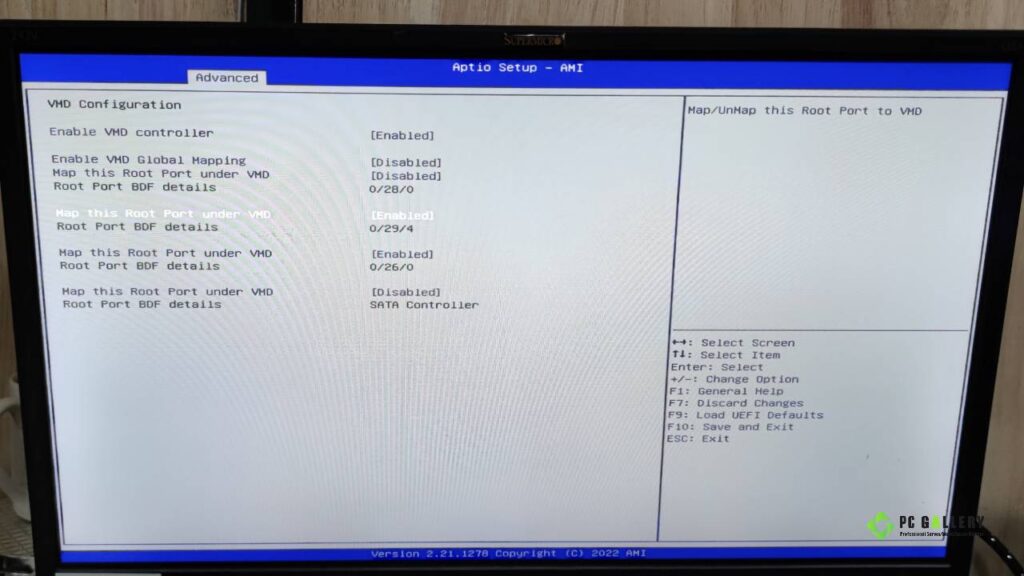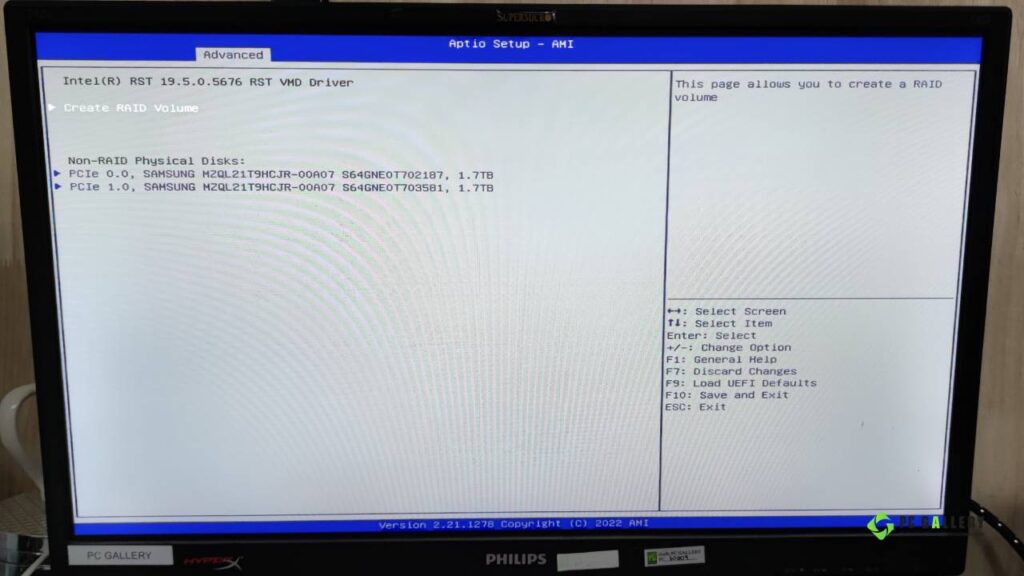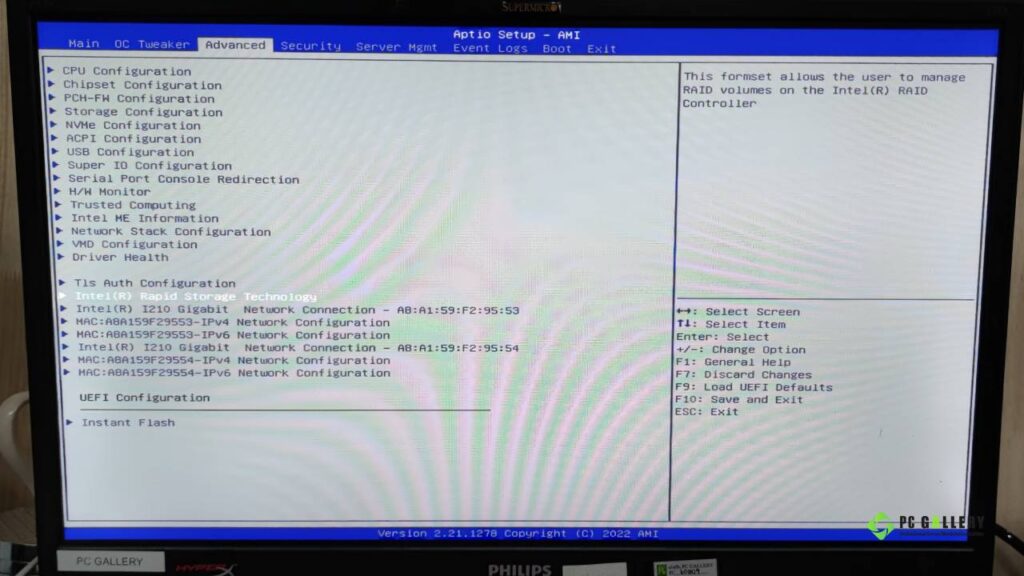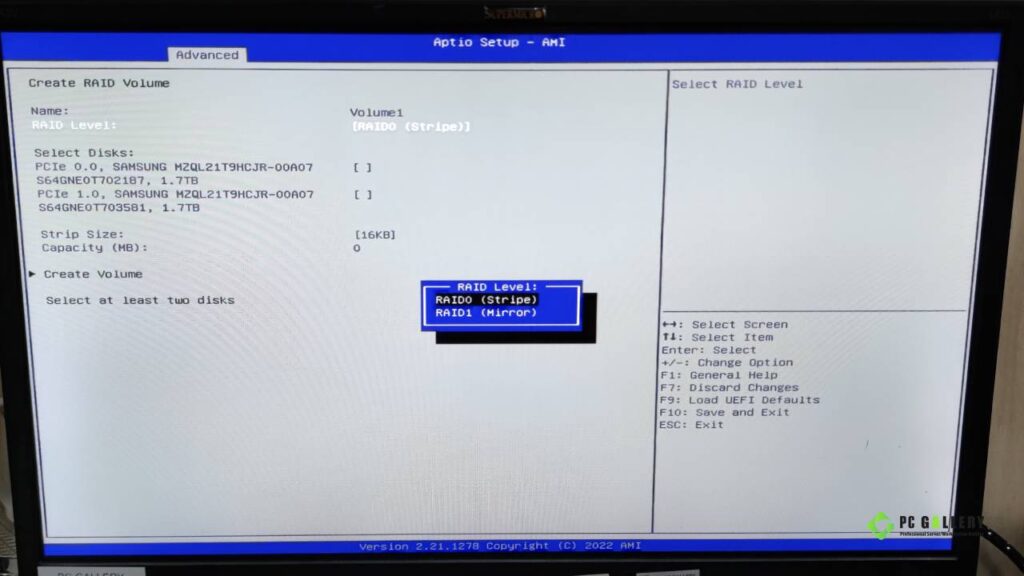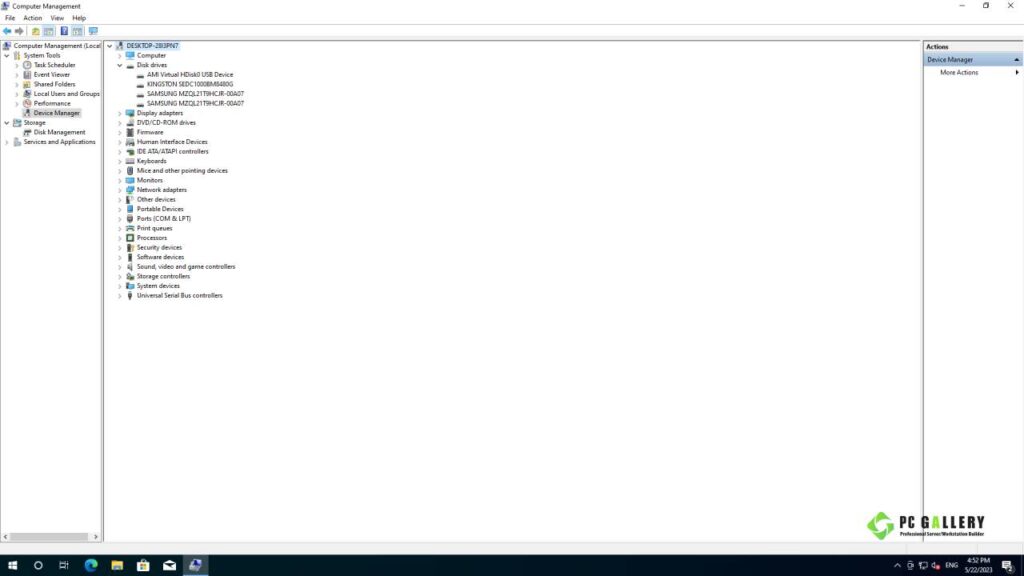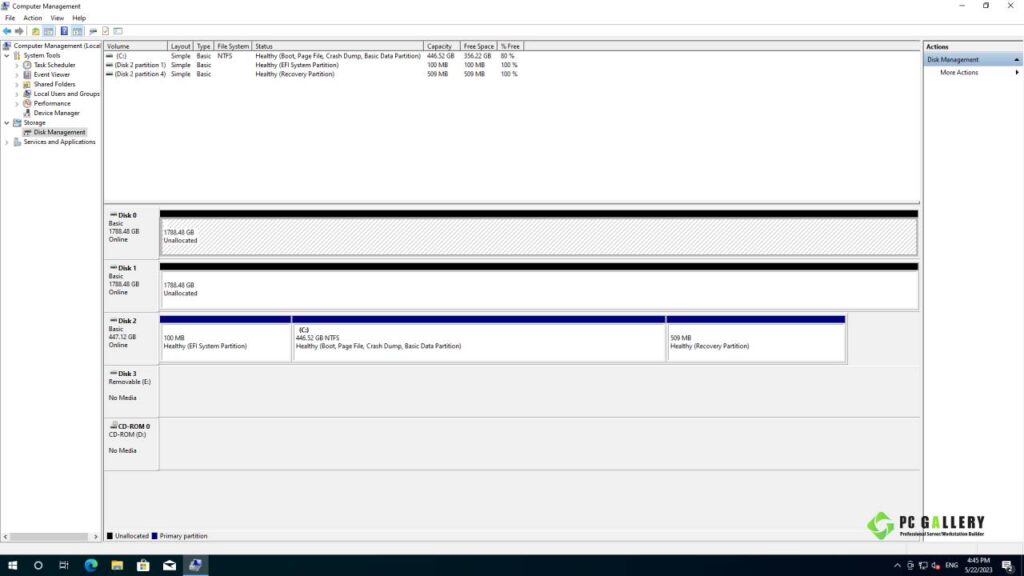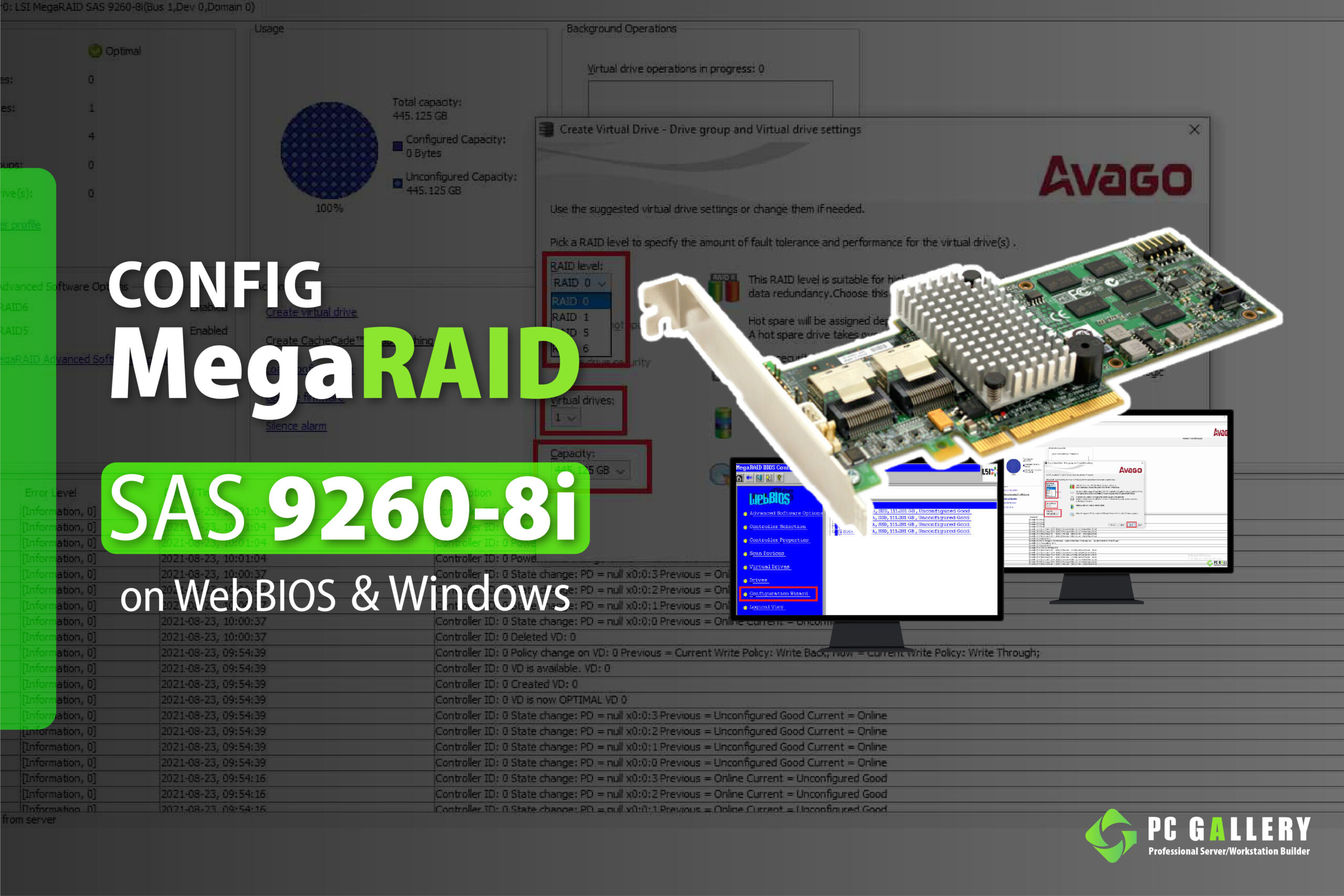ทดสอบ Port OCuLink ใช้งาน NVMe บน Z690D4U
ทดสอบ Port OCuLink ใช้งาน NVMe บน Z690D4U


ทดสอบ Port OCuLink ใช้งาน NVMe บน Z690D4U
ข้อมูลการทดสอบติดตั้ง NVMe ผ่าน Port OCuLink บน ASRock Rack Z690D4U ซึ่งสามารถติดตั้งใช้งาน NVMe แบบ Hot-Swap ได้สูงสุด 4ตัวด้วยกันโดยจะมีอุปกรณ์และขั้นตอนการทดสอบอย่างไรบ้างนั้นสามารถดูข้อมูลได้ทางด้านล่างเลยครับ
อุปกรณ์สำหรับการทดสอบ
- Mainboard ASRock Rack Z690D4U
- CPU I9-13900K
- Ram DDR4 ECC-UDIMM 32GB x4
- Cable SFF8611-SFF8611 x2
- Box Hot-Swap Supermicro MCP-220-83609-0N
- SSD NVMe 2.5″ Samsung x2
- Powersupply Servergrade
ติดตั้ง SSD NVMe 2.5″ เข้าที่ Box Hot-Swap MCP-220-83609-0N จากนั้นเสียบสาย SFF8611-SFF8611 จาก Mainboard Z690D4U เข้าที่ Box Hot-Swap ตามภาพทางด้านบน
เข้าไปในหน้า BIOS ของ Z690D4U เพื่อเช็ค SSD NVMe และยังรองรับการทำ RAID อีกด้วย และเมื่อเข้าใช้งานบน Windows เข้าไปที่ Disk Management ก็จะพบ Driver NVMe 2ตัว (ภาพทางด้านบนไม่ได้ทำRAID)
ข้อมูลจากที่ทดสอบ
- ใช้งาน Port OCuLink ได้ทั้ง4ช่อง (ช่องที่1 รองรับ SATA, NVMe)
- สามารถปรับตั้งค่า RAID บน BIOS ได้
Testing
Social Media
Related Post
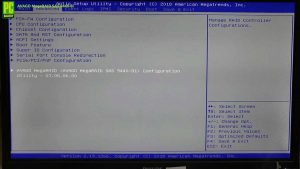

วิธีการตั้งค่า Mode JBOD บน RAID Card LSI9364-8i
สำหรับการทดสอบในหัวข้อนี้ยังคงอยู่กับ RAID Card รุ่น 9364-8i ที่สามารถตั้งค่าได้แบบ RAID หรือ HBA โดยในวันนี้ทางพีซี แกลเลอรี่ ได้ทดสอบการตั้งค่าแบบ HBA หรือ JBOD นั่นเองโดยวิธีการตั้งค่านั้นมีอย่างไรบ้างสามารถดูข้อมูลได้ทางด้านล่างเลยครับ ขั้นตอนที่1.

ASRock Rack X470D4U2-2T ทดสอบกับ AOC-SLG3-2M2 ติดตั้ง M.2 NVMe 4ตัว!!!
ภาพการทดสอบเครื่องโดย PC Gallery โดยการทดสอบนี้เป็นการทดสอบบน Mainboard Asrock Rack X470D4U2-2T โดยติดตั้ง Card AOC-SLG3-2M2 ติดตั้ง M.2 NVMe ทั้งหมด4ตัว ติดตั้งลงบน Mainboard X470D4U2-2T Slot

PCG DIY : ประกอบเครื่องคอมพิวเตอร์2Uเอนกประสงค์ ด้วยเคสTGC-24550 และ เมนบอร์ดSupermicro X11SAE
ประกอบเครื่องคอมพิวเตอร์เอนกประสงค์ 2U Rackmount ด้วยเคส TGC-24550 และเมนบอร์ด Supermicro X11SAE ภาพแสดงเครื่องที่ประกอบเสร็จแล้ว ด้านหน้าเครื่องติดตั้งDVD+/-RW ไว้ 1 ตัว ภาพแสดงเครื่องที่ประกอบเสร็จแล้ว ด้านหลังแสดง input-output portที่ใช้งานได้ ภาพแสดงเครื่องที่ประกอบเสร็จแล้ว ด้านหลังแสดง input-output